

Ende 2016 führte Netflix eine Download-Funktion in seinen iOS- und Android-Apps ein. Mit dieser Funktion können Nutzer ausgewählte Inhalte auf ihr Smartphone oder Tablet herunterladen. Die Funktion trägt dazu bei, den Datenverbrauch auf einem Mobilfunkplan zu reduzieren. Netflix-Benutzer können Inhalte herunterladen, wenn eine WiFi-Verbindung verfügbar ist, und sie ansehen, wenn sie offline sind. Dieselbe Funktion ist jetzt in der Netflix-App für Windows 10 verfügbar. Die Netflix-App ist nur über den Windows Store verfügbar. Dies bedeutet, dass diese Funktion für Benutzer von Windows 8 und Windows 10 verfügbar ist. So können Sie Netflix-Inhalte unter Windows herunterladen:
Ă–ffnen Sie die Netflix-App und klicken Sie auf das Hamburger-Symbol oben links. Klicken Sie in der Anzeige, die sich herausbewegt, auf "VerfĂĽgbar zum Herunterladen".
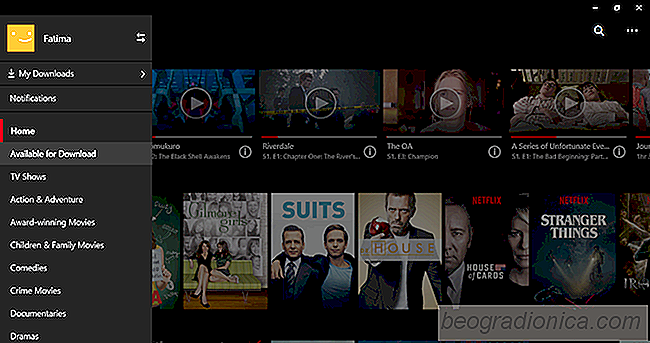
Netflix zeigt Ihnen alle TV-Sendungen und Filme, die Sie herunterladen können. Klicken Sie auf eine Show oder einen Film. Wenn Sie eine Show zum Herunterladen auswählen, sehen Sie eine Liste aller verfügbaren Episoden. Die Episoden, die du herunterladen kannst, haben einen Download-Button. Klicken Sie darauf und die Episode wird heruntergeladen.
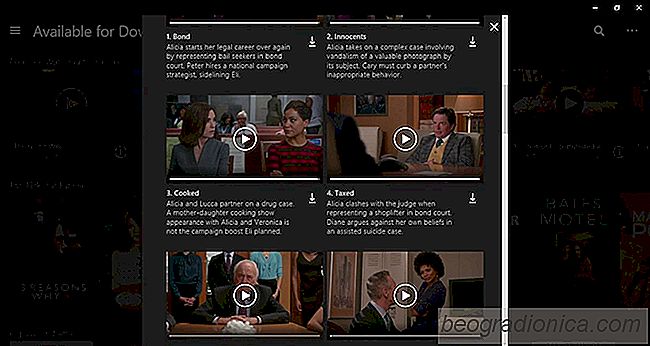

So bearbeiten Sie ein GIF ohne Photoshop unter Windows
GIF ist ein beliebtes Bildformat und das Erstellen von GIFs ist ziemlich einfach. Es gibt Tools, mit denen Sie einen Screencast aufnehmen und als GIF speichern können. Es gibt einige Tools, mit denen Sie qualitativ hochwertige GIFs erstellen können. Imgur hat ein spezielles Tool zum Erstellen von GIFs aus YouTube-Videos.

So machen Sie Cortana Verwenden Sie Ihren Standard-Browser In Windows 10
Microsoft war sehr restriktiv mit Cortana. Cortana berücksichtigt die Standardeinstellungen Ihres Browsers nicht und sendet alle Websuchen an Microsoft Edge, und das ist nicht nur Cortana. Viele Links sind immer noch in Edge geöffnet und es gibt keine Möglichkeit, sie zu stoppen. EdgeDeflector ist eine kleine Windows-App, die das behebt.